Windows 11/10에서 명령줄을 사용하여 Office 업데이트 제거
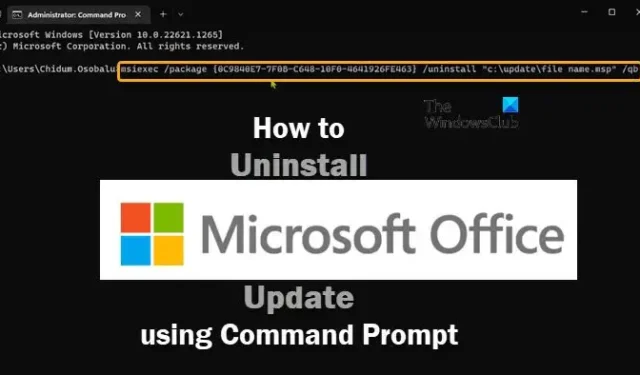
Windows 사용자는 제어판의 프로그램 및 기능 애플릿을 통해 Office 업데이트를 제거할 수 있습니다. 그러나 이런저런 이유로 작업에 이 애플릿을 사용하지 못할 수도 있습니다. 이 게시물에서는 이러한 경우에 대한 구체적인 이유를 설명하고 이러한 경우 Windows 11/10에서 명령줄을 사용하여 Office 업데이트를 제거하는 방법을 보여줍니다.
Windows 11/10에서 명령줄을 사용하여 Office 업데이트 제거
특정 업데이트가 Windows 11/10 컴퓨터에 설치된 Microsoft Office의 기능을 손상시키는 경우 제어판을 열고 프로그램 및 기능 애플릿을 통해 Office 업데이트를 제거할 수 있습니다. 그러나 Office 업데이트를 제거하기 위한 요구 사항이 있으며 제어판을 사용하여 Office 업데이트를 제거할 수 있는지 여부를 결정해야 합니다. 즉, 다음은 제거할 수 없는 Office 업데이트의 몇 가지 예입니다.
- 서비스 팩
- Office 서버 제품 업데이트
- Office 공유 구성 요소에 대한 일부 업데이트.
Microsoft에서 권장하거나 지원하지 않지만 다음 위치에서 dword:00000001 값으로 Uninstallable 레지스트리 키를 만들어 ‘Uninstallable’로 표시된 Office 업데이트를 제거할 수 있습니다.
HKEY_LOCAL_MACHINE\SOFTWARE\Microsoft\Windows\CurrentVersion\Installer\UserData\S-1-5-18\Products\Office GUID\Patches\Compressed GUID
제어판을 사용하여 Office 업데이트를 제거하려면 Microsoft Office를 실행하는 컴퓨터가 다음 전제 조건을 충족해야 합니다.
- 이동식 Office 업데이트를 설치하기 전에 Microsoft Windows Installer 버전 3.1 이상이 설치되어 있어야 합니다.
- 컴퓨터에서 최신 버전의 Windows OS를 실행해야 합니다.
프로그램 및 기능 애플릿을 통해 Office 업데이트를 제거할 수 있는지 확인하려면 다음 단계를 따르십시오.
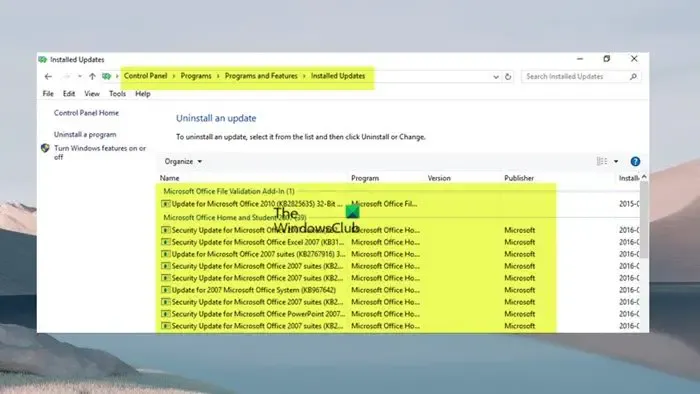
- Windows 키 + R 키를 눌러 실행 대화 상자를 불러옵니다.
- 실행 대화 상자에서 appwiz.cpl을 입력하고 Enter 키를 누릅니다.
- 왼쪽 탐색 창에서 설치된 업데이트 보기 링크를 클릭합니다.
- 목록에서 업데이트를 찾아 선택합니다.
- 업데이트를 제거할 수 있는 경우 나열된 업데이트를 마우스 오른쪽 버튼으로 클릭하면 도구 모음이나 상황에 맞는 메뉴에서 제거 옵션을 사용할 수 있습니다.
마법사를 사용하여 Office 업데이트를 제거할 수 없는 경우 Windows Installer 명령줄을 통해 제거할 수 있습니다. 예를 들어 업데이트를 제거하려면 아래 명령을 실행합니다.
msiexec /package {product_code} /uninstall "full_path_to_.msp_file"/qb
어디에 :
- product_code 자리 표시자는 업데이트를 설치한 Office 제품과 연결된 제품 코드 GUID를 나타냅니다.
- full_path_to_.msp_file 자리 표시자는 업데이트 패키지(.msp 파일)의 전체 경로를 나타냅니다.
- 스위치를 사용하는 경우
/qb아래 메시지와 함께 업데이트를 제거할 수 없는 경우 메시지가 표시됩니다.
패치 패키지 제거는 지원되지 않습니다.
- 스위치를 사용하는 경우
/passive업데이트를 제거할 수 없는 경우 메시지가 표시되지 않습니다.
또는 아래 명령을 사용하여 Office 업데이트를 제거할 수 있습니다.
%windir%\System32\msiexec.exe /package {Office GUID} /uninstall {Update GUID} /QN
명령 구문의 경우 이 Microsoft 설명서 에 자세히 설명된 대로 설치된 Office 버전의 GUID와 업데이트의 GUID를 확인해야 합니다 .
이제 Windows 11/10 PC에서 위와 같이 프로그램 및 기능 > 설치된 업데이트 보기 창 에 나열된 Office 업데이트는 MSI 기반 Office 설치입니다.
Microsoft 365의 이전 빌드 번호로 되돌리는 방법
Microsoft 365 설치는 Windows 업데이트가 아닌 클라우드를 통해 “항상 최신 상태”로 유지되는 간편 실행 설치라는 다른 업데이트 메커니즘을 사용합니다. 모든 Office 2019 이상 버전과 Office 2016 이상 버전의 비볼륨 라이선스 설치는 Microsoft 365 구독의 일부로 Office와 동일한 간편 실행 기술을 사용합니다.
이 경우 이러한 버전의 Office 설치에 대한 Office 업데이트를 제거하거나 제거할 수 없습니다. 그러나 Microsoft 365의 이전 빌드 번호(업데이트 전)로 되돌릴 수 있습니다. 이렇게 하려면 다음 단계를 따르세요.
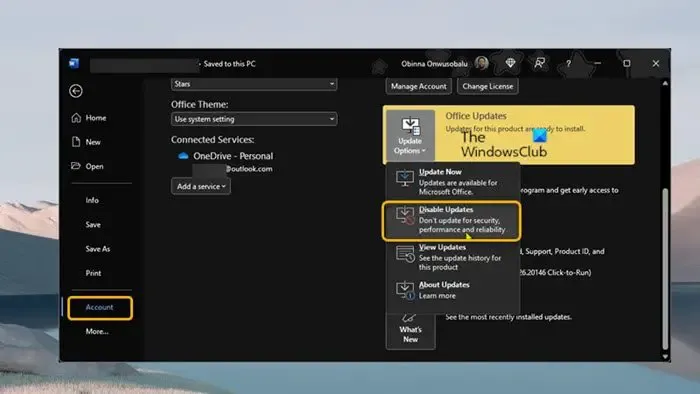
- 먼저 Microsoft 365 설치가 백그라운드에서 자동으로 업데이트되므로 Office 업데이트를 비활성화합니다.
- Office 앱을 열고 파일 > 자세히 > 계정 > 업데이트 옵션 > 업데이트 비활성화 로 이동합니다 .
- 그런 다음 관리자 모드에서 명령 프롬프트를 엽니다.
- 그런 다음 Office 버전에 따라 적용되는 아래 명령을 실행합니다.
오피스 2016, 오피스 2019, 오피스 2021, 마이크로소프트 365
cd %programfiles%\Common Files\Microsoft Shared\ClickToRun\
Windows 32비트의 Office 2013
cd %programfiles%\Microsoft Office 15\ClientX86\
Windows 64비트의 Office 2013
cd %programfiles%\Microsoft Office 15\ClientX64\
- 이제 아래 명령을 실행하여 원하는 Office 빌드로 되돌리십시오. Office 2013 에 대해 반환할 수 있는 빌드 번호의 개요가 있습니다 | 오피스 2016 및 오피스 2019 | 오피스 2021 | 마이크로소프트 365 .
officec2rclient.exe /update user updatetoversion=BuildNumber
- 명령이 실행되면 업데이트 확인 대화 상자가 열리고 잠시 후 Office 업데이트 다운로드 대화 상자가 열립니다. 이 대화 상자가 닫히면 롤백이 완료되고 이제 업데이트 설치 대화 상자가 표시됩니다.
- 닫기 를 클릭하여 종료합니다 .
자동 Office 업데이트를 비활성화했으므로 새로 릴리스된 보안 업데이트 및 기타 기능 수정 또는 새로운 기능을 놓치지 않으려면 최대한 빨리 업데이트를 다시 활성화해야 합니다.
이 게시물이 유익한 정보가 되었기를 바랍니다.
CMD에서 WUSA란 무엇입니까?
WUSA.exe는 Windows 컴퓨터에 독립 실행형 업데이트를 설치하는 데 사용되는 기본 유틸리티입니다. 독립 실행형 업데이트는 기본적으로 Windows 업데이트에서 사용할 수 없는 일종의 업데이트입니다. 또한 일부 문제가 있는 업데이트를 설치하는 데 사용할 수도 있습니다. Windows 11/10 PC에서 이 유틸리티를 실행하려면 명령 프롬프트를 연 다음 wusa.exe와 수행하려는 작업의 구문을 차례로 입력하고 Enter 키를 누르십시오.
Windows 11에서 Office 업데이트를 어떻게 제거합니까?
Windows 11/10에서 Office 업데이트를 제거하려면 MSI 또는 C2R(간편 실행) 버전의 Office를 설치했는지에 따라 다릅니다. 어쨌든 위의 이 게시물에서 각 작업을 효율적으로 수행할 수 있는 방법에 대한 관련 정보와 단계별 지침을 제공했습니다. Office 업데이트 중 멈춤과 같은 Office 업데이트 문제가 있는 경우 잠시만 기다려 주십시오. 컴퓨터를 다시 시작하고 도움이 되는지 확인할 수 있습니다.


답글 남기기